Comment effectuer une réparation de démarrage sous Windows Vista
01
de 09
Démarrez à partir du DVD de Windows Vista
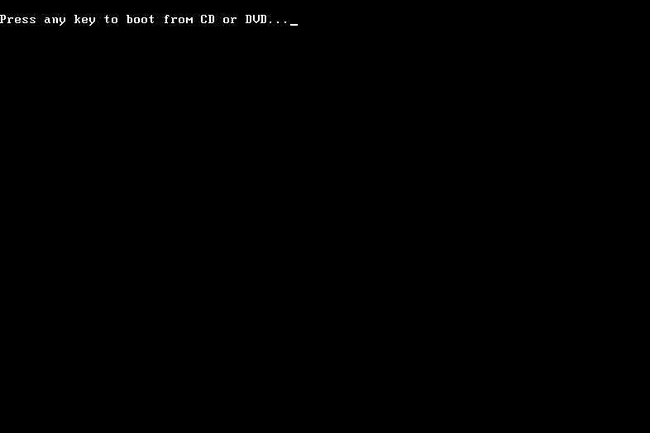
Pour lancer le processus de réparation du démarrage de Windows Vista, vous devrez démarrer à partir du DVD de Windows Vista.
- Surveillez un Appuyez sur n'importe quelle touche pour démarrer à partir d'un CD ou d'un DVD message similaire à celui montré dans la capture d'écran ci-dessus.
- Appuyez sur une touche pour forcer l'ordinateur à botte à partir du DVD Windows Vista.
Si vous n'appuyez sur aucune touche, votre PC essaiera de démarrer sur le système d'exploitation actuellement installé sur votre disque dur. Si cela se produit, redémarrez simplement votre ordinateur et essayez à nouveau de démarrer sur le DVD Windows Vista.
02
de 09
Attendez que Windows Vista charge les fichiers
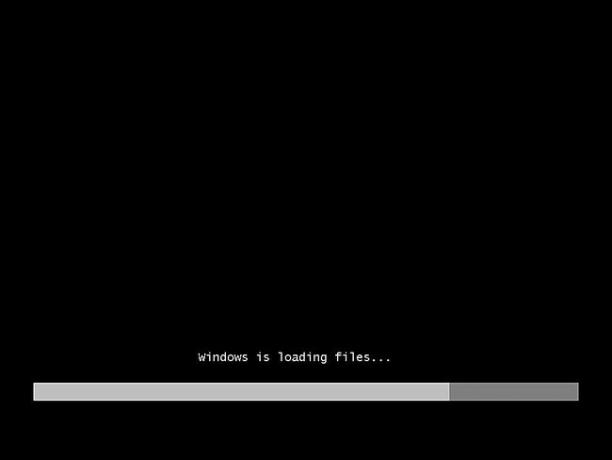
Aucune intervention de l'utilisateur n'est requise ici et aucune modification n'est apportée à votre ordinateur au cours de cette étape. Attendez simplement que le processus d'installation de Windows Vista se charge
Dans notre cas, il s'agit d'une réparation de démarrage, mais de nombreuses tâches peuvent être effectuées avec le DVD Windows Vista.
03
de 09
Choisissez la langue d'installation de Windows Vista et d'autres paramètres
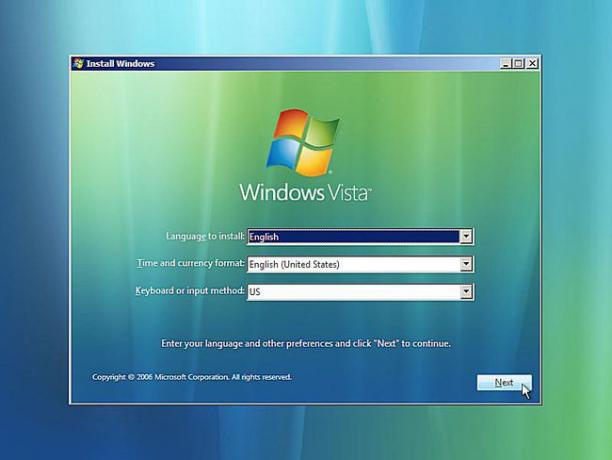
Choisir la Langue à installer, Format de l'heure et de la devise, et Clavier ou méthode de saisie que vous souhaitez utiliser dans Windows Vista.
Sélectionner Prochain.
04
de 09
Sélectionnez le lien Réparer votre ordinateur
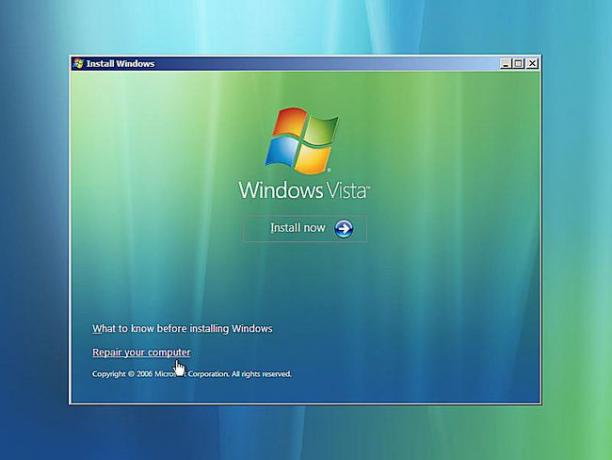
Sélectionner Répare ton ordinateur en bas à gauche de la Installer Windows la fenêtre.
Ce lien commencera le Windows Vista Options de récupération système.
Ne choisissez pas Installer maintenant. Si vous avez déjà installé Windows Vista, cette option est utilisée pour effectuer un Installation propre de Windows Vista ou une installation parallèle de Windows Vista.
05
de 09
Attendez que les options de récupération du système localisent Windows Vista sur votre ordinateur

Les options de récupération système rechercheront désormais sur votre ou vos disques durs toutes les installations de Windows Vista.
Vous n'avez rien à faire ici, à part attendre. Cette recherche d'installation de Windows ne devrait pas prendre plus de quelques minutes au maximum.
06
de 09
Choisissez votre installation de Windows Vista
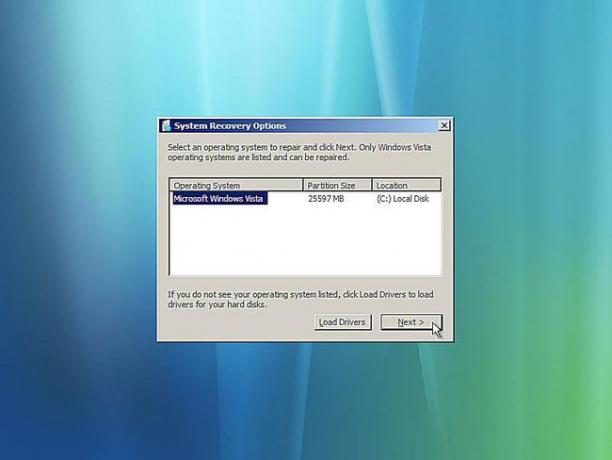
Choisissez l'installation de Windows Vista sur laquelle vous souhaitez effectuer la réparation du démarrage.
Sélectionner Prochain.
Ne vous inquiétez pas si la lettre de lecteur dans le Emplacement La colonne ne correspond pas à la lettre de lecteur sur laquelle vous savez que Windows Vista est installé sur votre PC. Les lettres de lecteur sont quelque peu dynamiques, en particulier lors de l'utilisation d'outils de diagnostic tels que les options de récupération système.
07
de 09
Attendez que la réparation de démarrage recherche des problèmes avec les fichiers Windows Vista
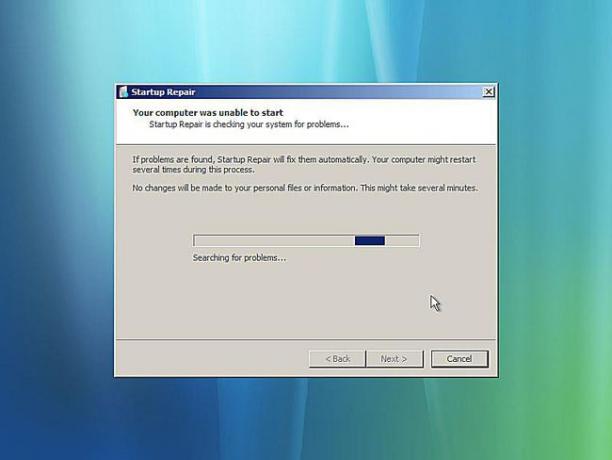
L'outil de réparation de démarrage va maintenant rechercher les problèmes avec les fichiers importants de Windows Vista.
Si Startup Repair détecte un problème avec un fichier important du système d'exploitation, l'outil peut suggérer une solution que vous devez confirmer ou résoudre automatiquement le problème.
Quoi qu'il arrive, suivez les invites si nécessaire et acceptez les modifications suggérées par Startup Repair.
08
de 09
Attendez que la réparation du démarrage tente de réparer les fichiers Windows Vista
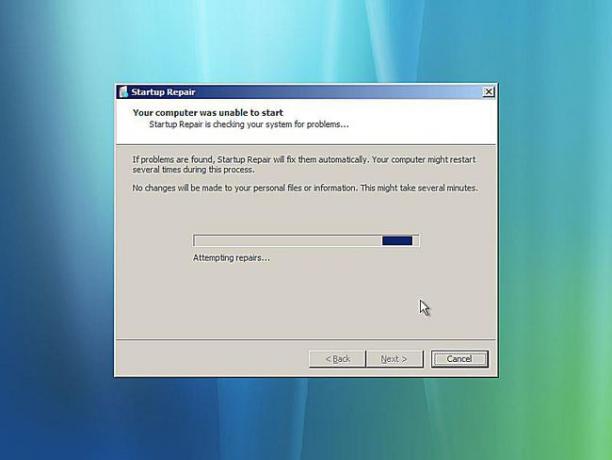
Startup Repair va maintenant tenter de réparer les problèmes rencontrés avec les fichiers Windows Vista. Aucune intervention de l'utilisateur n'est requise au cours de cette étape.
Votre ordinateur peut ou non redémarrer plusieurs fois au cours de ce processus de réparation. Ne démarrez pas à partir du DVD Windows Vista lors d'un redémarrage. Si vous le faites, vous devrez redémarrer immédiatement pour que le processus de réparation du démarrage puisse se poursuivre normalement.
Si Startup Repair n'a trouvé aucun problème avec Windows Vista, vous ne verrez pas cet écran.
09
de 09
Choisissez Terminer pour redémarrer Windows Vista
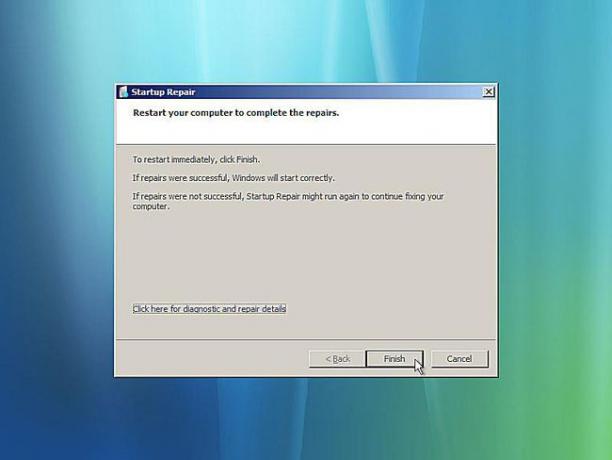
Sélectionner Finir une fois que vous voyez le Redémarrez votre ordinateur pour terminer les réparations pour redémarrer votre PC et démarrer Windows Vista normalement.
La réparation de démarrage n'a pas suffi?
Il est possible que Startup Repair n'ait pas résolu le problème que vous rencontriez. Si l'outil de réparation de démarrage le détermine lui-même, il peut s'exécuter à nouveau automatiquement après le redémarrage de votre ordinateur. S'il ne s'exécute pas automatiquement mais que vous rencontrez toujours des problèmes avec Windows Vista, répétez ces étapes pour exécuter à nouveau la réparation du démarrage manuellement.
S'il s'avère que Startup Repair ne résoudra pas votre problème Windows Vista, vous disposez d'options de récupération supplémentaires, notamment un Restauration du système.
Vous pouvez également essayer un nouvelle installation de Windows Vista.
Cependant, si vous avez essayé une réparation de démarrage de Windows Vista dans le cadre d'un autre guide de dépannage, vous êtes probablement mieux servi en continuant avec les conseils spécifiques que ce guide vous donne comme prochain étape.
